Spotify Discord Bot을 사용하여 Discord에서 Spotify를 재생하는 방법
Spotify의 가장 큰 장점 중 하나는 소셜 미디어 서비스를 통합하여 보다 풍부한 소셜 경험을 제공하는 능력입니다. 예를 들어 Spotify는 게임 중심의 채팅 플랫폼인 Discord와 통합되어 사용자가 Spotify 계정을 Discord에 연결하여 친구들에게 어떤 음악을 즐기고 있는지 보여줄 수 있습니다. 게다가, Spotify Discord 봇 친구들과 유연하게 음악 배경 재생을 공유하고 즐길 수 있습니다.
다음 가이드에서는 Spotify를 Discord에 연결하고 Discord에서 번거로움 없이 음악을 재생하는 방법을 알려드리겠습니다. Spotify Premium 또는 무료 계정을 사용하더라도 듣고 있는 내용을 공유하는 데 적합한 솔루션을 찾을 수 있습니다. 서둘러요! Spotify 재생목록을 디스코드에 바로 연결해서 재생해 보도록 하겠습니다!
컨텐츠 가이드 1부. Spotify용 Discord Music Bot이 있나요?2부. Spotify를 Discord에 연결하는 방법은 무엇입니까?3부. Discord Music Bot을 사용하여 Discord에서 Spotify를 재생하는 방법은 무엇입니까?4부. 프리미엄 없이 Discord에서 Spotify를 재생하는 방법은 무엇입니까?결론
1부. Spotify용 Discord Music Bot이 있나요?
최고의 기능 중 하나 디스코드 여러 프로세스와 작업을 자동화하고 사용자 경험을 향상시키는 Discord 봇을 추가하는 기능입니다. Spotify용 Discord 음악 봇이 있나요? 다행스럽게도 이제 친구들과 동시에 같은 음악을 듣고 재생 목록을 공유하는 데 사용할 수 있는 Discord 음악 봇이 많이 있습니다. Discord에서 음악을 홍보하는 DJ, 신인 아티스트 또는 프로듀서라면 Spotify Discord 봇을 사용하여 플레이와 팔로어를 늘릴 수 있습니다!
Discord용 Spotify 음악 봇 중 상당수는 top.gg, GitHub 또는 Reddit과 같은 웹사이트를 통해서도 찾을 수 있습니다. 예를 들어 Jockie Music은 Spotify, Apple Music, Deezer, TIDAL, Soundcloud 등의 고품질 음악을 제공할 수 있습니다. 베이스 부스트, 노래방, 8D, 트레몰로, 왜곡, 에코 등 다양한 오디오 효과를 사용할 수도 있습니다. Hydra는 여러분이 원하는 Discord 음악 봇이기도 합니다. Hydra 봇을 사용하면 연중무휴 음악 재생, 전역 볼륨 제어, 무제한 저장된 재생 목록 등을 이용할 수 있습니다.
2부. Spotify를 Discord에 연결하는 방법은 무엇입니까?
Spotify Discord 봇을 사용하려면 먼저 Spotify를 Discord에 연결해야 합니다. 휴대폰이나 컴퓨터에서 Spotify를 Discord에 연결하는 방법에 대해서는 아래 절차를 따르세요.
모바일에서 Spotify를 Discord에 연결하세요
- 휴대폰에서 Discord 애플리케이션을 엽니다.
- 그런 다음 Discord 채널을 보려면 오른쪽으로 스와이프하세요.
- 결과 창에서 현재 화면 오른쪽 하단에 있는 계정 아이콘을 선택하세요.
- 연결 옵션을 선택하여 따르십시오.
- 오른쪽 상단에서 추가 버튼을 클릭하세요.
- 그 직후 Spotify를 선택하여 계정 로그인을 시작하세요.
- 마지막으로 연결 프로세스를 완료하려면 확인이 필요합니다.

데스크톱에서 Spotify를 Discord에 연결하세요
- 브라우저를 사용하여 Discord의 공식 웹사이트를 방문하세요.
- Discord 계정에 로그인합니다.
- 사용자 설정 아이콘을 누르세요.
- 왼쪽에서 메뉴를 찾습니다. 연결 옵션을 누릅니다.
- 그런 다음 Spotify 아이콘을 클릭하세요.
- 다음으로 창이 표시됩니다. 이제 가지고 있는 Spotify 계정에 로그인할 수 있습니다. Facebook을 통해 로그인하거나 비밀번호와 사용자 이름을 입력하여 이 작업을 수행할 수 있습니다.
- 잠시 후 Spotify가 Discord에 연결된 응용 프로그램 목록에 포함된 것을 볼 수 있습니다.
- 마지막으로 "Spotify를 상태로 표시" 옵션을 활성화합니다.

Spotify와 Discord를 연결한 후에는 이제 Discord 계정에서 Spotify를 사용하여 듣고 있는 내용을 보여줄 수 있습니다. "함께 듣기"라는 공유 기능은 다음에서만 사용할 수 있다는 점에 유의하는 것이 중요합니다. 스포티 파이 프리미엄 사용자. 무료 사용자는 자신의 Discord 프로필에서 현재 듣고 있는 트랙만 표시할 수 있습니다.
관심이있을 수 있습니다. Spotify 프리미엄으로 업그레이드 제한 없이 음악을 스트리밍할 수 있습니다.
3부. Discord Music Bot을 사용하여 Discord에서 Spotify를 재생하는 방법은 무엇입니까?
Spotify 재생 목록을 Discord의 다른 사람들과 무료로 공유하려면 Spotify Discord Bot을 설치하여 음악 공유 기능과 같은 Spotify 기능을 Discord 서버에 추가할 수 있습니다. 여기서는 Hydra Bot을 추천합니다. 서버에 뮤직 봇을 추가하는 것은 매우 간단합니다. 수행 방법은 다음과 같습니다.
- Hydra.bot 웹사이트를 방문하여 "초대" 버튼을 누르세요.
- 공식 Discord 웹사이트가 열리며, Discord 계정에 로그인하세요.
- 로그인 후, 팝업을 통해 봇을 추가해야 하는 서버를 선택하고 "계속"을 클릭하세요.
- Hydra Bot에 허용하려는 모든 권한을 선택하여 표시하세요. 그런 다음 "승인" 버튼을 클릭하여 액세스 권한을 부여하세요. 봇의 서버에 대한 액세스 권한을 부여하면 봇이 자동으로 서버에 연결됩니다.
- 그러면 가입한 서버에 대한 봇의 모든 설정이 포함된 공식 웹사이트의 대시보드로 리디렉션됩니다.
- Hydra Bot을 추가한 Discord 서버로 이동하여 텍스트 채널로 이동하여 ".setup"을 입력합니다(접두사를 변경하지 않은 경우). 노래 요청을 위해 "hydra-song-requests"라는 새로운 텍스트 채널이 생성되며, 이 채널은 사용자가 봇에게 명령을 내릴 수 있는 유일한 텍스트 채널입니다.
- 마지막으로 새로 생성된 채널 설정으로 이동하여 봇의 권한 중 일부를 편집해야 합니다.
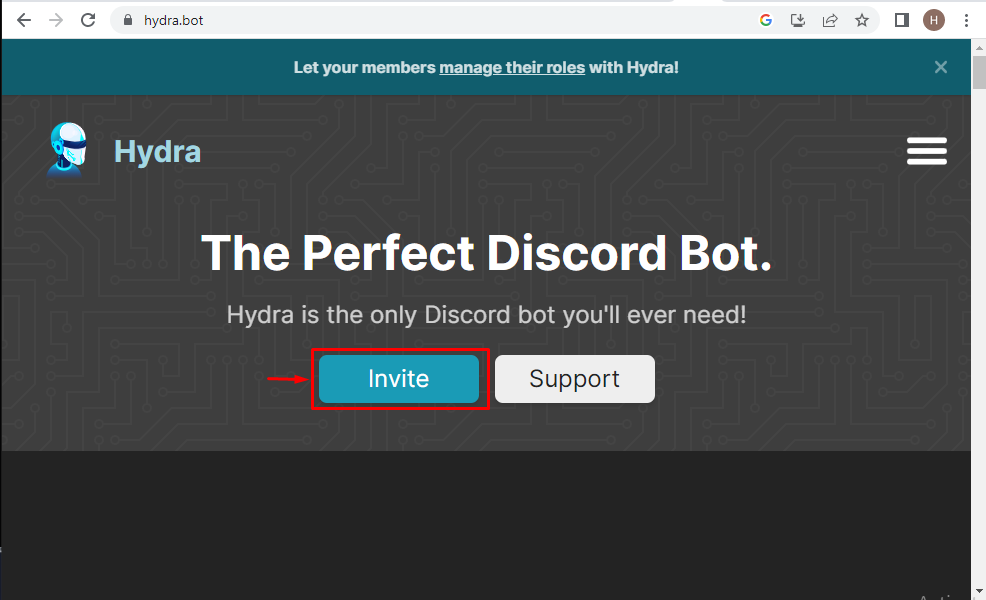
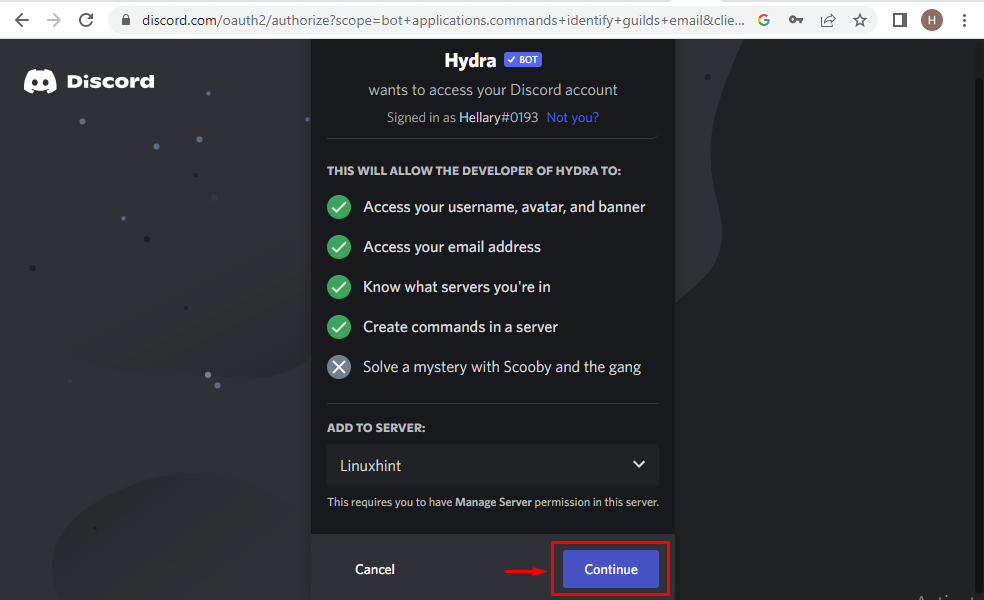
이제 봇을 사용하여 음악 재생을 시작하고 새 채널 ".play"에 메시지를 보낸 다음 동일한 메시지에 노래 제목과 아티스트를 보낼 수 있습니다. Hydra Spotify Discord 봇이 음성 채널에 참여하여 노래 재생을 시작합니다. 사용자는 재생 중인 노래의 메시지에 따라 재생/일시 중지, 중지, 다음 트랙, 반복, 임의 재생, 즐겨찾기 및 즐겨찾기 취소 등의 반응을 사용할 수 있습니다. Hydra가 제공하는 모든 기능을 잠금 해제하려면 프리미엄 버전(월 최소 $5.99) 구독을 고려해 보세요.
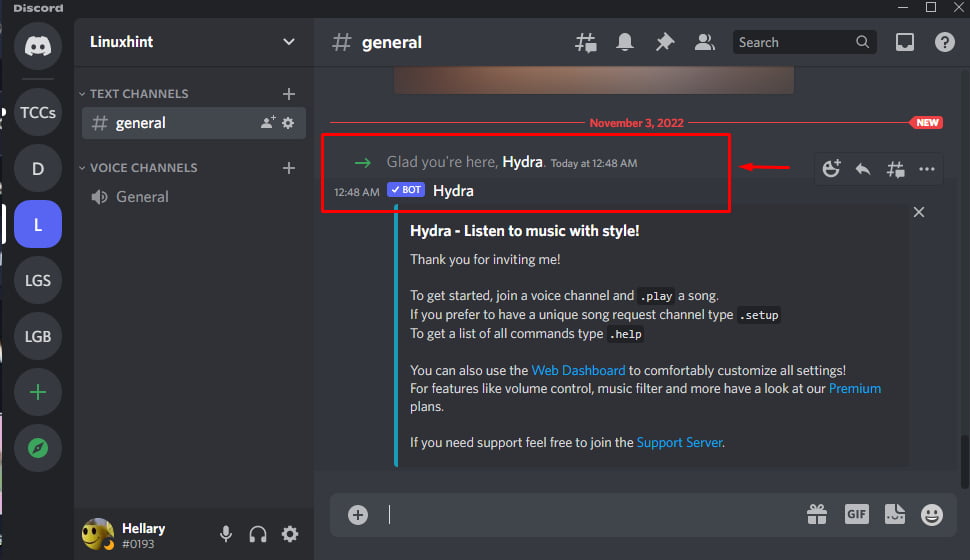
4부. 프리미엄 없이 Discord에서 Spotify를 재생하는 방법은 무엇입니까?
그렇다면 프리미엄 구독이나 Spotify Discord 봇을 사용하지 않고 Discord에서 Spotify 노래를 어떻게 재생하고 공유할 수 있을까요? 여기에서는 이에 대해 논의하겠습니다. 사용하시면 더 좋습니다 AMusicSoft Spotify Music Converter Spotify Free 계정으로 Discord에서 음악을 공유하고 싶다면 AMusicSoft 소프트웨어가 도움이 될 것입니다. 각 Spotify 트랙에서 DRM 제거 DRM이 없는 Spotify 노래를 오프라인으로 다운로드하여 Discord에 업로드하여 스트리밍하고 공유하세요. 또한, 귀하가 소유한 다른 장치로 전송하거나 추가할 수 있습니다. 이는 이제 DRM 미적용 트랙이 로컬 드라이브에 있기 때문입니다.
관심이있을 수 있습니다. Spotify에서 iMovie에 음악을 추가하는 방법
AMusicSoft Spotify Music ConverterSpotify의 웹 플레이어가 통합된 무료 음악 다운로드 소프트웨어인 는 Spotify 노래, 재생 목록 및 팟캐스트를 일괄적으로 다운로드하고 일반적인 MP3, MP4, M4A, FLAC, WAV 및 ALAC 형식으로 변환하도록 설계되었습니다. 이런 방식으로 좋아하는 Spotify 트랙을 Discord에 업로드하고 Discord를 사용하는 동안 재생할 수 있습니다. 따라서 Discord에서 Spotify를 재생하기 위해 더 이상 Spotify Premium 구독이 필요하지 않습니다. 또한 변환된 파일은 100% 원본 품질임을 확인할 수 있습니다. 품질 손실이 발생하지 않습니다.
AMusicSoft로 Spotify 음악을 다운로드하세요! AMusicSoft 프로그램은 320kbps 오디오 품질을 제공합니다. Windows나 Mac에서 무료로 사용해 보세요!
프리미엄 없이 Spotify 재생목록 다운로드 및 공유
1 단계 설치 후 AMusicSoft를 열어야 합니다. Spotify Music Converter 컴퓨터에 설치되었습니다. 메인 화면에 있으면 변환하고 다운로드하려는 Spotify 재생 목록을 가져와야 합니다.

2 단계 업로드가 끝나면 앱의 출력 형식 목록에 나열된 형식 중에서 지원되는 형식을 선택해야합니다. 출력 폴더를 정의하면 다운로드 한 모든 Spotify 노래를 쉽게 볼 수 있습니다.

3 단계 마지막 단계는 변환 버튼을 클릭하여 트랙을 원하는 파일 형식으로 변환하는 것입니다. 이제 로컬 드라이브에 저장되며 개인적으로 소유한 다른 장치로 전송할 수 있습니다.

결론
Spotify Discord 봇은 Spotify 음악을 친구와 공유하거나 Spotify 청중을 늘리려는 경우 유용합니다. Spotify Premium을 구독하지 않으셨다면, AMusicSoft Spotify Music Converter Discord 서버 내에서 DRM 없는 Spotify 노래를 공유하는 것도 좋습니다. 이 외에도 AMusicSoft는 무손실 음악 음질과 ID3 태그를 유지합니다. 위에서 언급한 풍부한 기능으로 강화된 AMusicSoft Spotify Music Converter 당신의 좋은 도우미가 될 것입니다.
사람들은 또한 읽습니다
로버트 패브리는 열렬한 블로거이며, 기술에 관심이 많은 열광자입니다. 그는 몇 가지 팁을 공유함으로써 여러분을 오염시킬 수도 있습니다. 그는 또한 음악에 대한 열정이 있으며, 이 주제에 대해 AMusicSoft에 글을 썼습니다.